Como formatar seu celular para as configurações originais
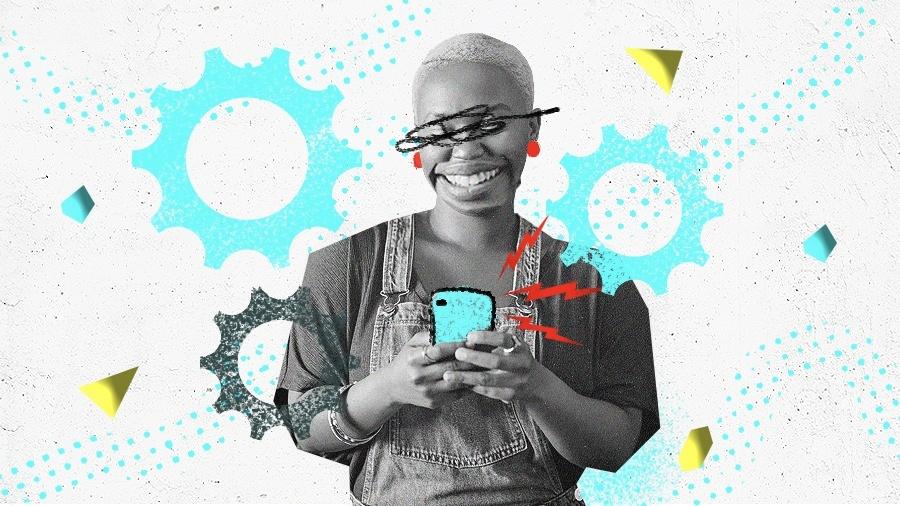
Vai vender seu celular? Ele tem travado demais? A nova atualização está causando problemas? São diversos os motivos para redefinir um smartphone para as configurações de fábrica. Esse processo apaga todos os dados do aparelho, deixando-o como se tivesse acabado de ser retirado da caixa após a compra.
Então, se você for restaurar seu celular, faça um backup antes de seguir o nosso guia.
Existem duas formas para a redefinição de fábrica: pelas configurações do smartphone e pelo modo de recuperação (Android) ou pelo computador (iOS). O primeiro método é o mais prático, então começamos nossa explicação por ele:
Como formatar e resetar seu celular
iOS
- Acesse "Ajustes".
- Toque em "Geral".
- Toque em "Redefinir".
- Toque em "Apagar Conteúdo e Ajustes".
- Informe a senha de bloqueio do seu dispositivo.
- Toque em "Apagar iPhone".
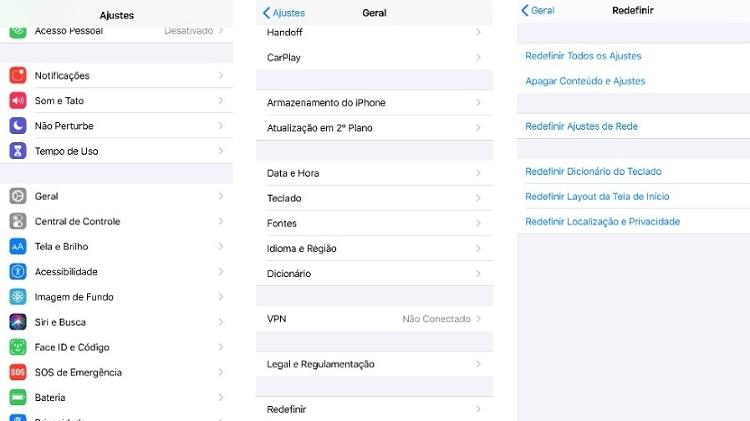
Samsung
- Acesse "Configurações".
- Entre em Gerenciamento geral".
- Selecione a opção "Restaurar".
- Toque em "Restaurar padrão de fábrica".
- Toque em "Redefinir".
- Toque em "Apagar tudo".
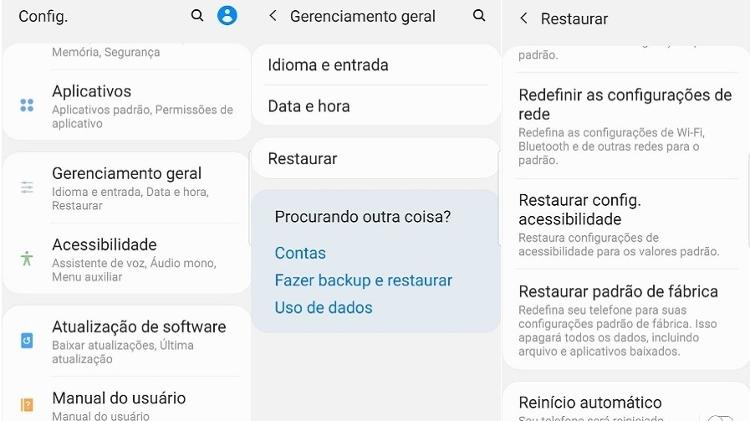
Motorola
- Entre em "Configurações".
- Toque em "Fazer backup e redefinir".
- Toque em "Restaurar dados de fábrica".
- Toque em "Restaurar telefone".
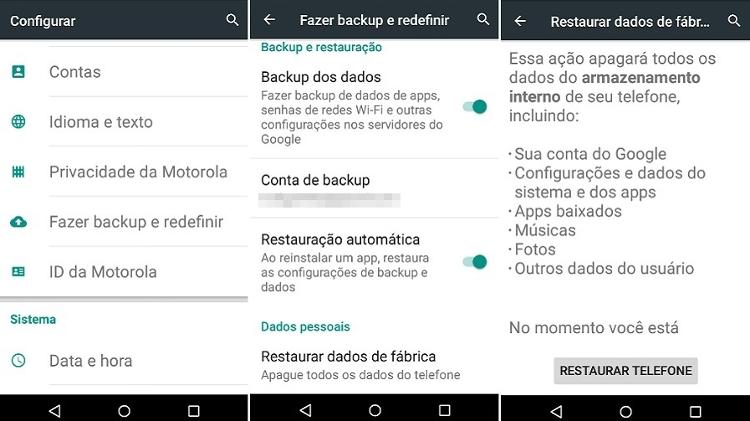
Xiaomi
- Acesse "Configurações".
- Em "Sistema e Dispositivo", toque em "Configurações adicionais".
- Toque em "Fazer backup e redefinir".
- Em seguida, toque em "Configuração original".
- Toque no ícone de "Redefinir telefone".
- Digite a senha de sua conta Mi.
- Toque em "OK".
- Aparecerá uma mensagem, toque em "Avançar".
Redefinir pelo modo de recuperação
Se você não estiver conseguindo acessar as configurações do seu aparelho Android, pode redefini-lo pelo modo de recuperação.
- Desligue o aparelho.
- Pressione o botão de diminuir o volume e o botão liga/desliga por alguns segundos.
- Para navegar pela tela use o botão de diminuir o volume para chegar na opção Recovery Mode (Modo de recuperação).
- Para selecionar, aperte o botão liga/desliga.
- Uma tela com o Android irá aparecer. Nesse momento, pressione e segure o botão liga/desliga. Mantenha o botão pressionado, e ao mesmo tempo pressione e solte o botão de aumentar o volume.
- Use o botão de diminuir volume para se posicionar em Wipe Data/Factory reset (Deletar dados / Restauração de fábrica). Clique no botão liga/desliga para confirmar.
- Selecionar a opção "Yes--Delete All User Data" ("Sim--Deletar todos os dados"). Clique com o botão liga/desliga para confirmar.
- Espere alguns minutinhos para que o processo seja finalizado.
- Clique na opção Reboot (Reiniciar).
Redefinir o iPhone pelo computador
No caso do iPhone, se não estiver conseguindo acessar o dispositivo, você pode fazer pelo computador.
- Abra o Finder se você tiver um Mac com macOS Catalina 10.15. Se tiver um Mac com macOS Mojave 10.14 ou anterior ou em um PC, abra o iTunes.
- Conecte o dispositivo ao computador.
- Se aparecer a mensagem de solicitação de código de acesso do dispositivo ou um alerta "Confiar Neste Computador?", siga as etapas na tela.
- No computador, selecione o dispositivo assim que ele aparecer.
- Clique em "Restaurar iPhone". Se você estiver com uma sessão iniciada no Buscar, precisará finalizar a sessão antes de clicar em Restaurar.
- Clique novamente em Restaurar para confirmar.
O computador irá apagar o dispositivo e instalar o iOS mais recente.

















ID: {{comments.info.id}}
URL: {{comments.info.url}}
Ocorreu um erro ao carregar os comentários.
Por favor, tente novamente mais tarde.
{{comments.total}} Comentário
{{comments.total}} Comentários
Seja o primeiro a comentar
Essa discussão está encerrada
Não é possivel enviar novos comentários.
Essa área é exclusiva para você, assinante, ler e comentar.
Só assinantes do UOL podem comentar
Ainda não é assinante? Assine já.
Se você já é assinante do UOL, faça seu login.
O autor da mensagem, e não o UOL, é o responsável pelo comentário. Reserve um tempo para ler as Regras de Uso para comentários.